In diesen Zeiten zweifelt niemand daran, dass das Mobiltelefon aufgrund der großen Anzahl von Geräten, die wir in nur einem und in einer so geringen Größe konzentrieren: Taschenlampe, Kalender, Taschenrechner, Kamera und Video- oder Internetzugang von überall sind einige der zahlreichen Funktionen, die wir mit einem Smartphone zur Hand haben.
Die Kamera ist eines der Elemente, denen wir mehr Wert beimessen, da wir dank ihr die Realität, die uns umgibt, in Form von Fotos oder Videos für verschiedene Zwecke aufnehmen können: Vom Veröffentlichen in sozialen Netzwerken wie Facebook oder Instagram bis zum Versenden Instant Messaging-Apps wie WhatsApp oder Telegramm oder speichern Sie diese Erinnerungen einfach in der Galerie unseres Terminals.
Es kann sein, dass Sie gelegentlich nicht das Äußere erfassen möchten, sondern das Innere dessen, was wir auf dem Bildschirm unseres Mobiltelefons anzeigen, und dafür sind die Screenshots äußerst nützlich. Aus diesem Grund werden wir in diesem Tutorial Schritt für Schritt die verschiedenen Möglichkeiten erläutern, wie Sie sie in Text und Video auf dem Xiaomi Poco M3 ausführen können.
Um auf dem Laufenden zu bleiben, abonniere unseren YouTube-Kanal! ABONNIEREN
1. Wie mache ich einen Screenshot Xiaomi Poco M3 mit Tasten
Um einen Screenshot des Xiaomi Poco M3 mit Schaltflächen zu erstellen, müssen Sie die folgenden Schritte ausführen:
- Gehen Sie zu dem Bildschirm oder der Internetseite, auf der Sie den Screenshot aufnehmen möchten.
- Halten Sie die Lautstärketasten und die Ein / Aus-Taste gleichzeitig etwa eine Sekunde lang gedrückt.
- In der oberen rechten Ecke des Bildschirms wird eine Miniaturansicht des aufgenommenen Screenshots angezeigt, die automatisch in Ihrer mobilen Galerie gespeichert wird.
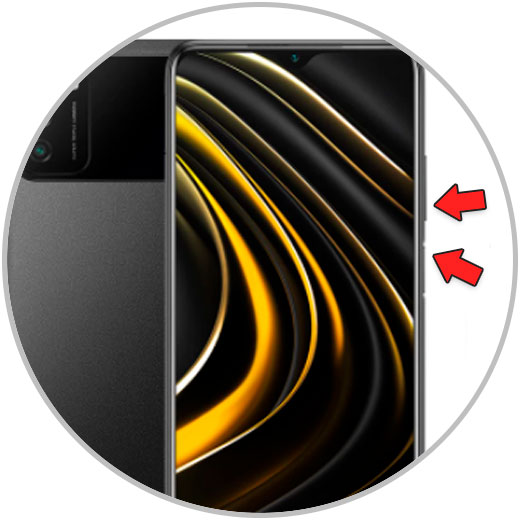
2. So machen Sie einen Screenshot von Xiaomi Poco M3 vom Bildschirm
Auf demselben Terminalbildschirm können wir auch einen Screenshot erstellen, wenn wir die folgenden Schritte ausführen:
Wischen Sie vom oberen Bildschirmrand über das Hauptmenü Ihres Poco M3.
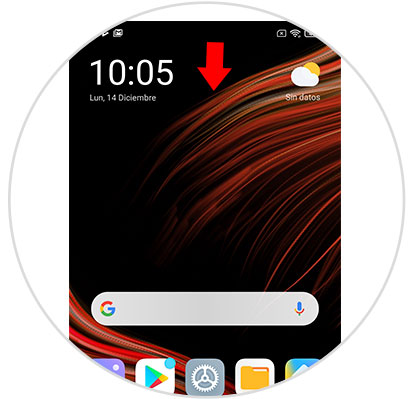
Sie finden ein Menü und in einem der Symbole eine Schere. Klicken Sie darauf und Sie machen einen Screenshot von dem, was Sie gerade darin sehen.

3. Wie man mit 3 Fingern einen Screenshot von Xiaomi Poco M3 macht
Sie können auch einen Screenshot mit den Fingern des Poco M3 machen. Dazu müssen Sie sich auf dem Bildschirm positionieren, den Sie erfassen möchten, und anschließend die 3 Finger von oben nach unten über den Poco M3-Bildschirm schieben. Sobald dies erledigt ist, wird die Bildschirmaufnahme aufgenommen und die Miniaturansicht wird in der oberen rechten Ecke des Bildschirms angezeigt.

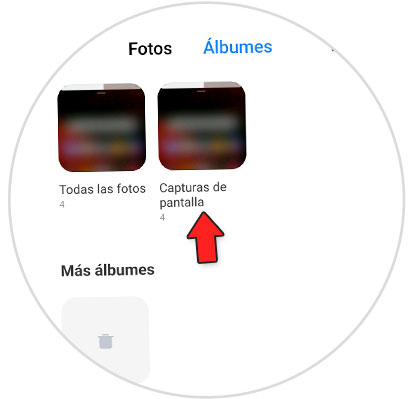
Mit diesen Methoden können Sie problemlos Screenshots auf dem Xiaomi Poco M3-Terminal erstellen.